Cómo limpiar un teclado Apple
Autor:
Judy Howell
Fecha De Creación:
26 Mes De Julio 2021
Fecha De Actualización:
1 Mes De Julio 2024

Contenido
En este artículo: Elimine la suciedad Desinfecte el teclado 8 Referencias
¡Los microbiólogos han probado los teclados y descubrieron que pueden contener más gérmenes que el asiento del inodoro! Es importante limpiar y desinfectar su teclado regularmente. Si tiene un teclado Mac, debe tener especial cuidado al limpiarlo para evitar daños. Apague su dispositivo, use un paño de microfibra y toallitas desinfectantes, límpielo suavemente y evite verter líquidos en las aberturas para darle a su teclado Mac una apariencia fresca y eliminar todos estos gérmenes.
etapas
Parte 1 Eliminar la suciedad
- Apaga la laptop. Si el teclado es parte de su computadora portátil, debe apagarlo antes de comenzar a limpiarlo. Esto evitará que hagas daño mientras lo limpias.
-

Desenchufe el teclado. Si el teclado es parte de la computadora portátil, desenchúfelo por completo. De lo contrario, desconecte el teclado de la computadora o tableta. -

Agítalo para dejar caer la tierra. Para comenzar, acerque el teclado a un contenedor y déle la vuelta. Agítelo suavemente moviéndolo a cada lado para dejar caer la suciedad. Pase su mano suavemente sobre las teclas para aflojar la suciedad que pueda atascarse. -

Obtenga aire comprimido en los teclados 2015 y posteriores. Primero, gire el teclado a un ángulo de 75 grados para que no esté completamente vertical. Luego, pase del aire comprimido de izquierda a derecha sobre toda su superficie. Mantenga la pajita de la botella a aproximadamente 1 cm de las llaves. Una vez terminado, gírelo 90 grados hacia un lado y gire el aire comprimido de izquierda a derecha. Repita hasta que haya procesado todas las claves desde todos los ángulos.- Apple no recomienda usar aire comprimido en sus teclados, ya que puede empujar aún más algunas partículas. Este paso es particularmente relevante para las MacBooks 2015 y posteriores.
-

Coloque un paño suave y húmedo sobre el teclado. Humedezca un paño y exprima el exceso de agua antes de usarlo en el teclado. Pásalo suavemente sobre la superficie de las teclas para eliminar el polvo y la suciedad. Evite correr agua entre las teclas mientras lo hace. -

Elimine las manchas con un hisopo o trapo de algodón húmedo. Tendrás que rascar unas pequeñas teclas o teclado para eliminar algunas manchas. Humedezca ligeramente un hisopo o paño de algodón y aplíquelo sobre la mancha. Puedes frotar en círculos hasta que la mancha desaparezca por completo.- Si tiene un teclado blanco, tómese un poco más de tiempo para raspar las áreas sucias que tienden a crecer en la barra espaciadora o donde descansa los dedos.
-

Seque el teclado con un paño limpio y seco. Considere usar un paño de microfibra para este paso. Pásalo en el teclado para eliminar los rastros de humedad y polvo que podrían haberse acumulado.
Parte 2 Desinfectar el teclado
-
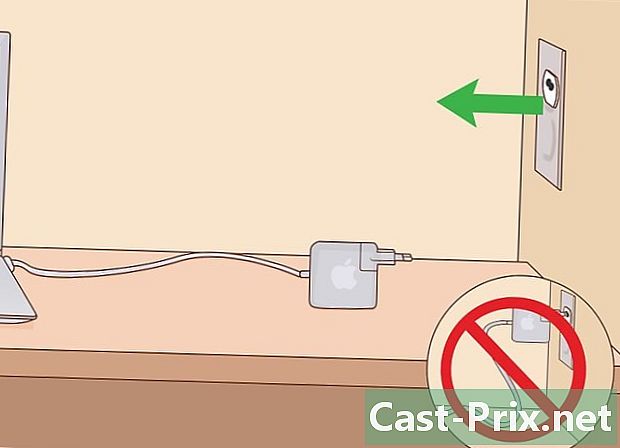
Desenchufe la computadora y el teclado. Cuando lo desinfecte, debe asegurarse de que el teclado y la computadora estén desconectados. Si el teclado está separado de la computadora, debe desconectarlo de cualquier fuente de alimentación. -
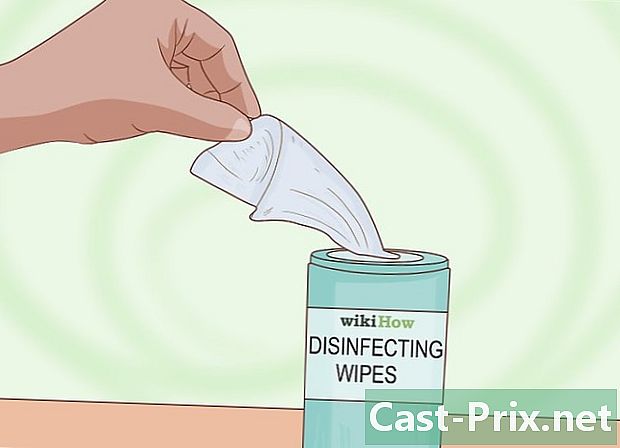
Comprar toallitas desinfectantes. Encontrarás diferentes marcas en la tienda. Solo tenga cuidado de que no contengan cloro revisando la etiqueta antes de comprarlos. El blanqueador podría dañar el acabado de su teclado. -

Escurrir toallitas en el fregadero. A veces, las toallitas desinfectantes pueden empaparse en exceso de producto. Exprímelos antes de usarlos en tu teclado para evitar lo que fluye entre las teclas. -

Frota el teclado suavemente con las toallitas. Pon uno en uno de tus dedos. Luego mueva suavemente su dedo sobre cada tecla y entre las teclas. Tenga cuidado de no presionar demasiado o mover el dedo demasiado rápido para evitar dañar las teclas. -

Seca el teclado. Este es un paso importante que a menudo se ignora. Asegúrese de usar un paño limpio, suave y sin pelusa para eliminar la humedad después de la desinfección. No olvide también no dejar el paño demasiado tiempo en contacto con el teclado. Después de limpiar todas las teclas, deseche la toallita y seque suavemente el teclado. -
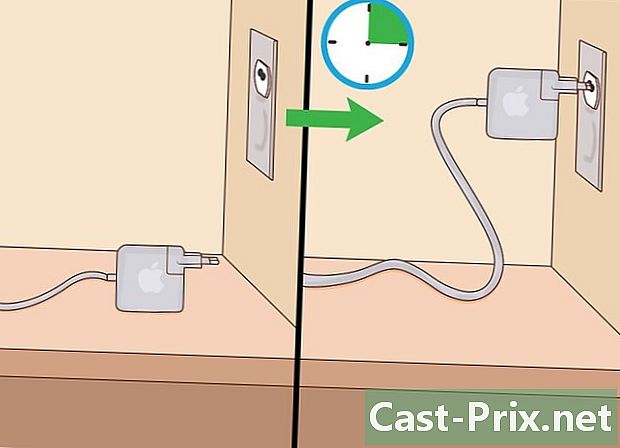
Espere de cinco a diez minutos antes de volver a conectar el teclado. Esto le da tiempo para secarse por completo. Una vez que esté completamente seco, puede volver a encenderlo y disfrutar de un teclado que brilla como nuevo.
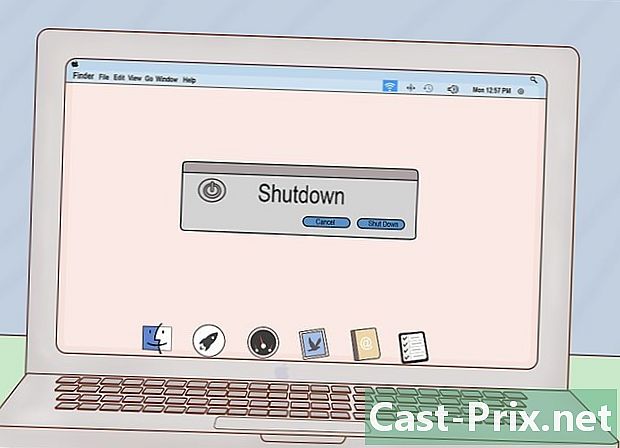
- Un paño suave y sin pelusa (preferiblemente microfibra)
- Aire comprimido
- Agua
- Toallitas desinfectantes
- Hisopos de algodón
